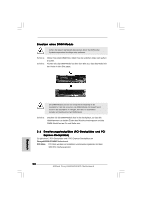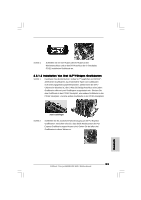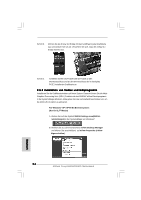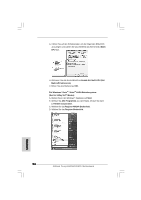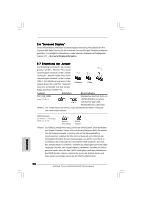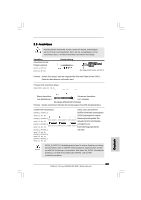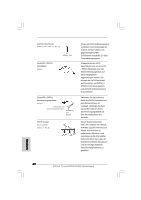ASRock Penryn1600SLIX3-WiFi Quick Installation Guide - Page 55
Desktop Management, Properties Eigenschaften, Settings Einstellungen, Advanced Erweitert, NVIDIA
 |
View all ASRock Penryn1600SLIX3-WiFi manuals
Add to My Manuals
Save this manual to your list of manuals |
Page 55 highlights
C. Wählen Sie aus dem Fenster "nView Desktop Manager" die Registerkarte Desktop Management. D. Klicken Sie auf Properties (Eigenschaften), um das Dialogfeld der Anzeigeeigenschaften zu öffnen. E. Wählen Sie aus dem Dialogfeld der Anzeigeeigenschaften die Registerkarte Settings (Einstellungen)und klicken Sie auf Advanced (Erweitert). F. Wählen Sie die Registerkarte NVIDIA GeForce. 55 ASRock Penryn1600SLIX3-WiFi Motherboard Deutsch
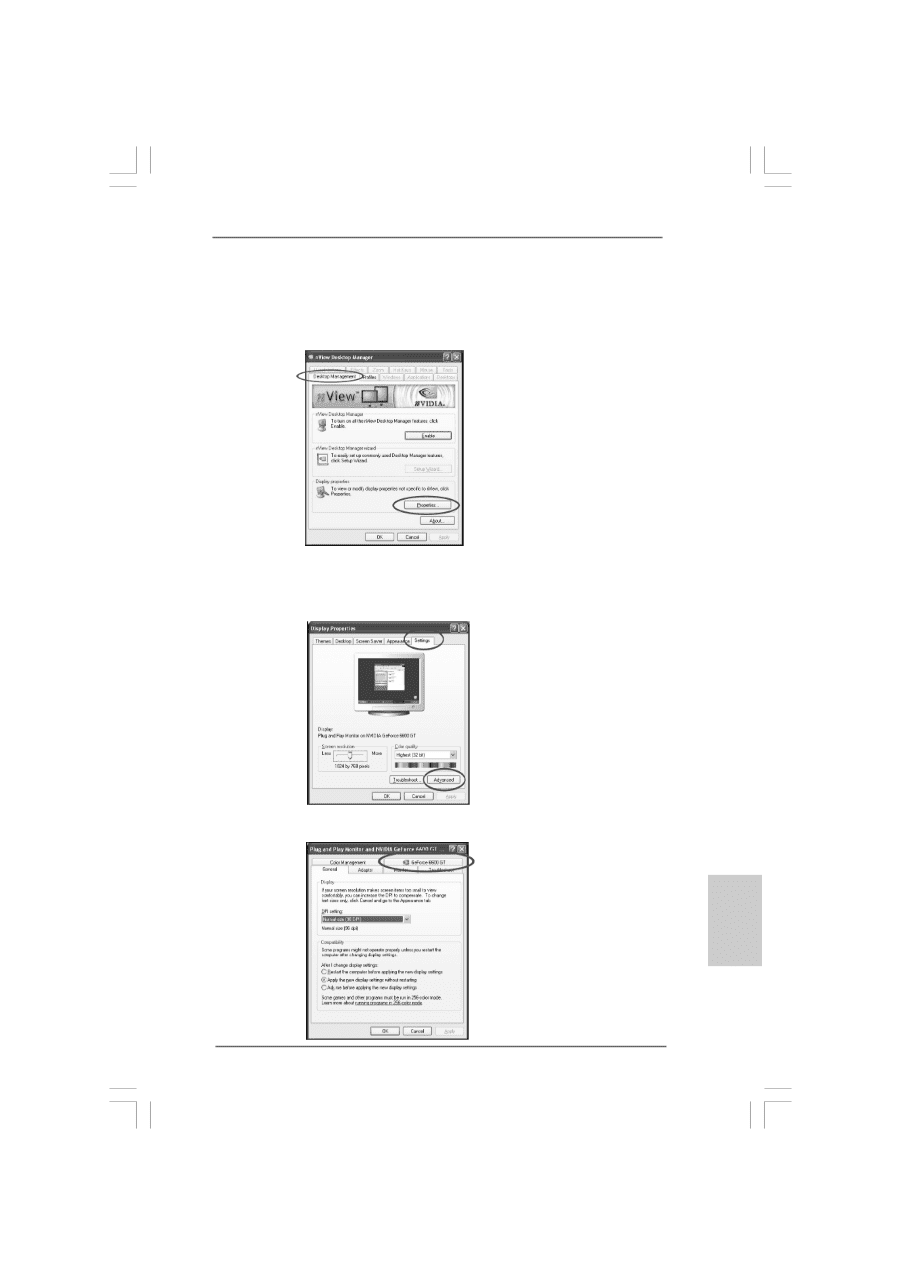
55
55
55
55
55
ASRock
Penryn1600SLIX3-WiFi
Motherboard
C. Wählen Sie aus dem Fenster “nView Desktop Manager” die
Registerkarte
Desktop Management
.
D. Klicken Sie auf
Properties (Eigenschaften)
, um das Dialogfeld
der Anzeigeeigenschaften zu öffnen.
E. Wählen Sie aus dem Dialogfeld der Anzeigeeigenschaften die
Registerkarte
Settings (Einstellungen)
und klicken Sie auf
Advanced (Erweitert)
.
F. Wählen Sie die Registerkarte
NVIDIA GeForce
.
Deutsch
Deutsch
Deutsch
Deutsch
Deutsch